
どうも、あきらめない!がモットーのsolabotです。
最近こんな話をよく耳にします。

難しそうって思う方も多いみたいですね
今回は無料で始められて、芸能人も利用しているAmebaブログ(アメブロ)のはじめ方についてご紹介していきたいと思います。
自立までの道
このブログでは以下のような方向けに、自身の力でサーバーを利用したWordPressでのウェブサイトやブログを運営するための最低限知っておくべきことを最短の手順で説明しています。
- サイトやブログを一から作りたい
- デザインやレイアウトを自分の思い通りにしたい
- Google AdSenseを利用してブログから収益を得たい
大切なのは自身の力で操作できる力を身につけることです。
そして、全てがいきなり完璧になることなどありません。
ゆっくり少しずつでもできることが増えていくことが成長への近道です。
あなたの現在位置はこちらです。
やるべきことの全体像はこちらから
この記事は【P.01】の内容です。
 この記事の索引
この記事の索引- [spu popup=”1456″]ドメイン(独自ドメイン)[/spu]
会員登録
こちらのページから会員登録をしましょう。

画面右上の「ブログをはじめる」をクリック
まずは利用しているメールアドレスを入力して「確認メールを送信」をクリック
受け取ったメールを確認しましょう。
「下記のURLをクリックしてアメーバID登録を続けてください。」をクリックして会員登録を続けます。
アメブロ公式サイトに戻り、会員登録を行います。
まず、「アメーバID」を決めます。
URLは短い方が何かと都合が良いです。しかし、このURLにもなるIDは、他の人と同じものにすることはできません。
そのため、簡単すぎる文字列は既に使用されていることが多いです。
それは独自ドメイン取得にも通じるので、この段階で、オリジナリティのあるIDを作成してみましょう。
- 半角英数3~24文字
- 小文字のみ使用可能
- 記号はハイフン(-)のみ
- 登録後は変更不可
アメーバIDが利用可能かどうか「IDを確認」ボタンを押して、利用できる場合は以下のような状態になります。
続けて残りの項目を入力して「同意して登録」ボタンを押します。
これでアメブロへの会員登録が完了し、以下の画面が表示されます。
少し待つか、「アメーバをはじめる」をクリックすると、アメーバのトップページへ移動します。
新たな世界に飛び込むと何もかもがきらびやかで、目移りしてしまいますよね。
でも、ここで注意です。
他にもたくさんの機能などがありますが、まずはブログを書くことに集中しましょう。
画面一番上の、横に並んだメニューの「ブログ管理」をクリックすると、自分のブログの管理が面に移動することができます。
ブログの管理画面はこのような表示になります。
今回の記事はここまでとなります。

登録の作業お疲れ様でした
別の記事では、実際にアメブロで記事を書くことについて説明していきます。





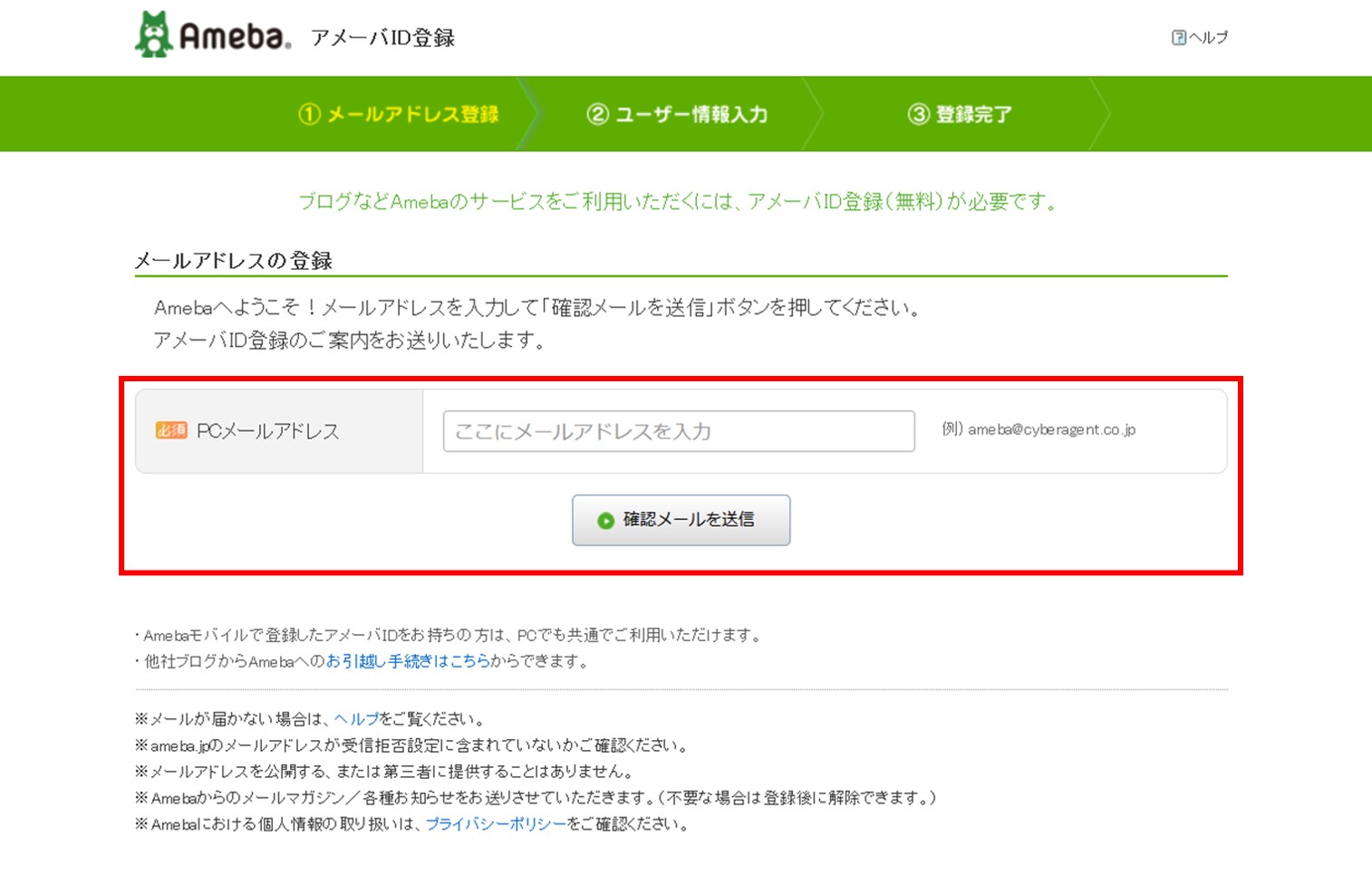

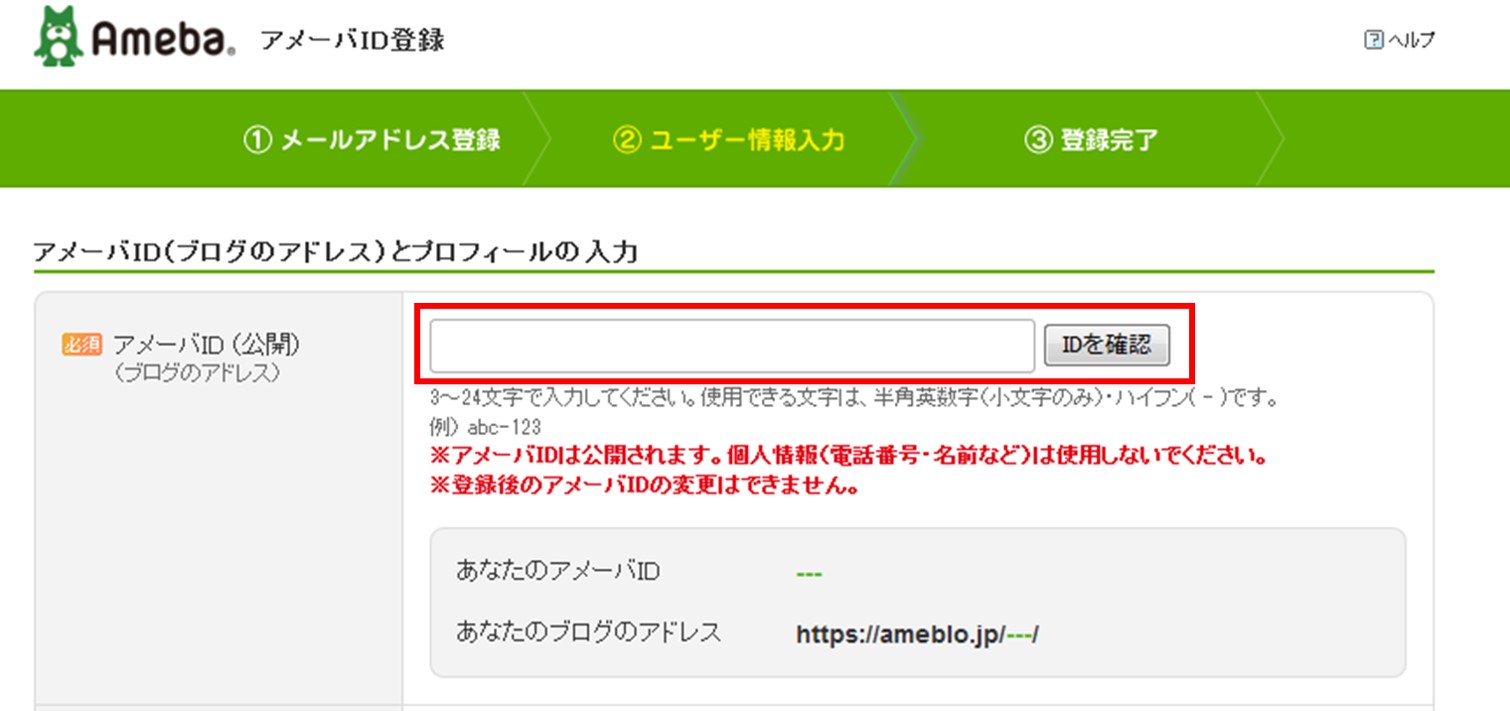
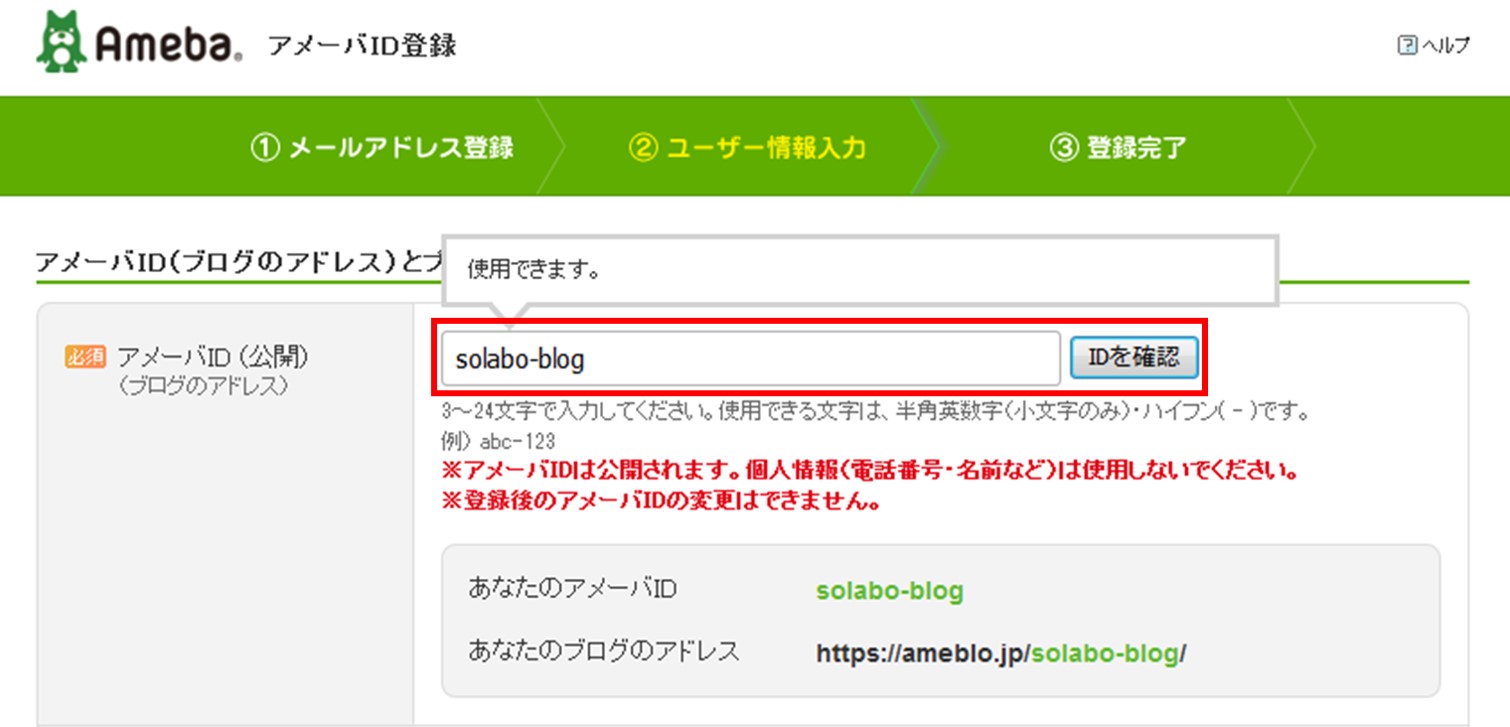
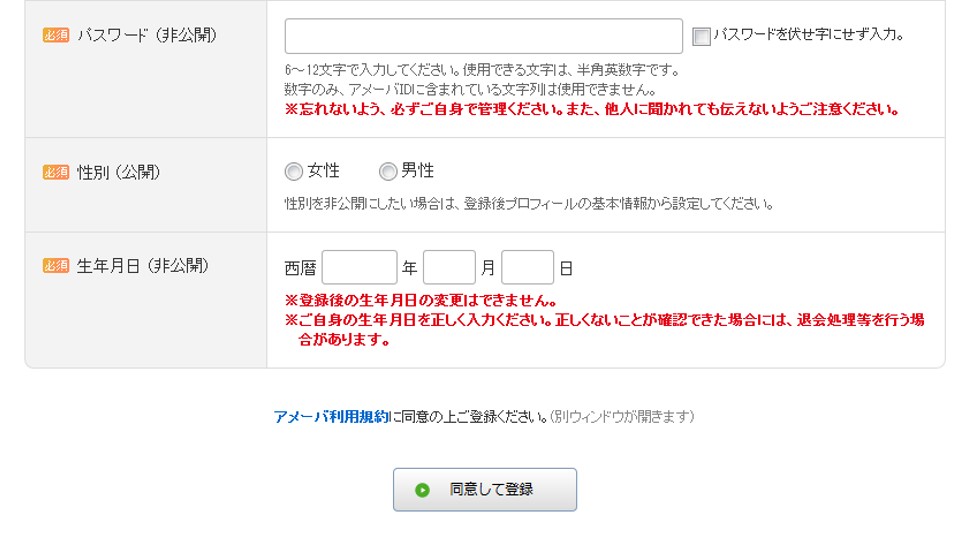
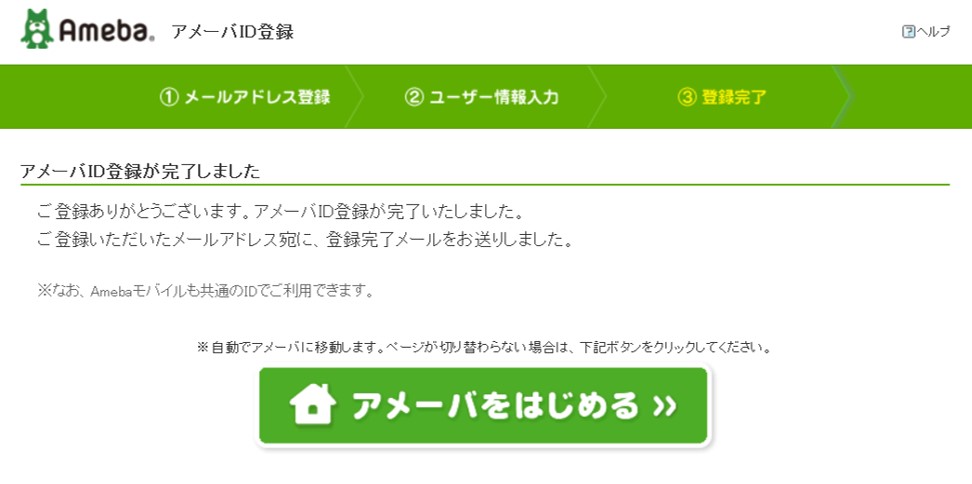
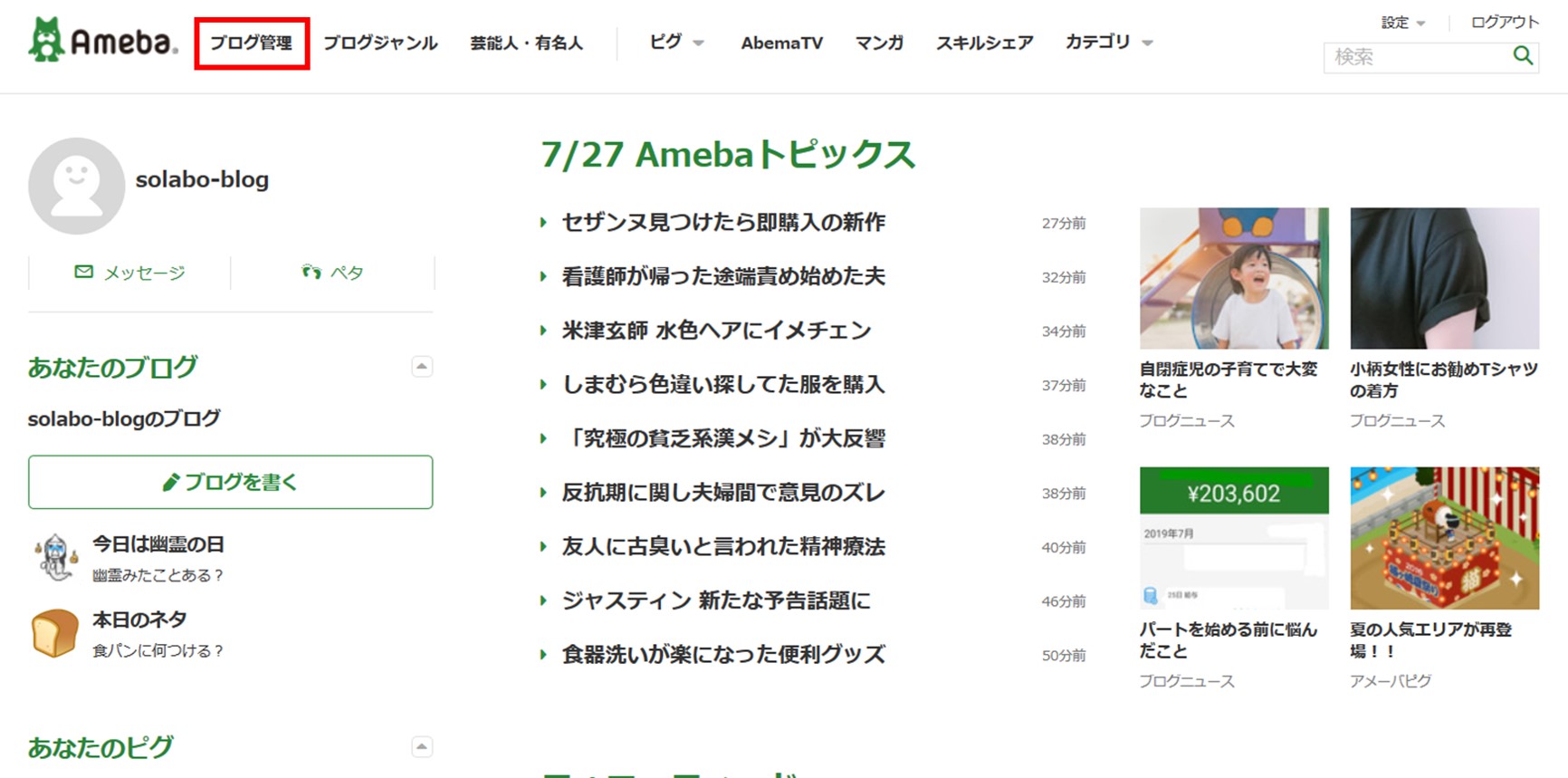
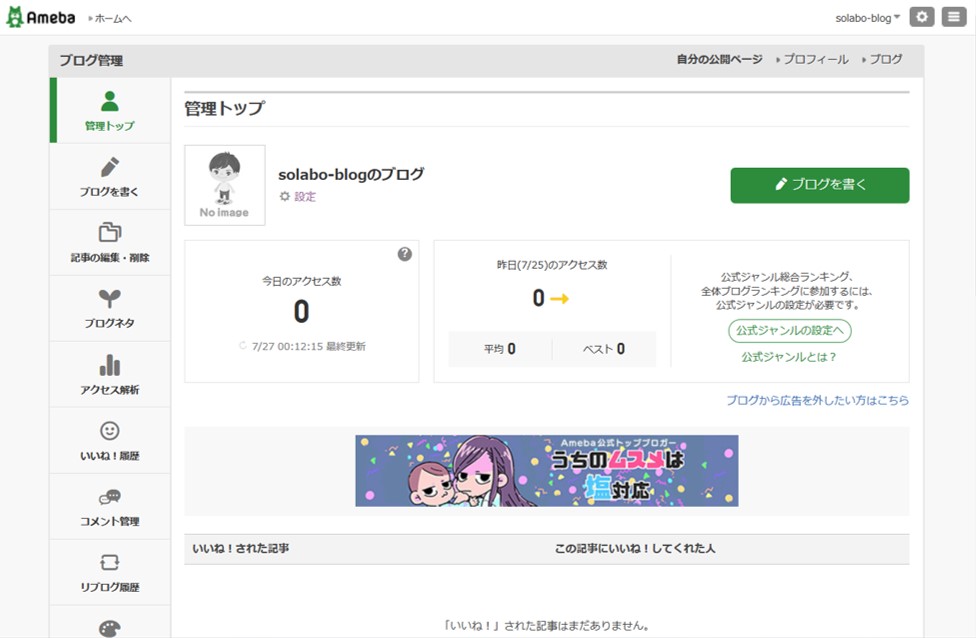


コメント